Om det verkar som om ditt Microsoft SwiftKey-tangentbord tömmer batteriet, om du har problem med tangentbordsfördröjningar eller kraschar ofta, följer du felsökningsstegen nedan.
1 - Varför har jag en stor fördröjning med mitt Microsoft SwiftKey-tangentbord för Android?
Vi fokuserar ganska mycket på prestanda och hastighet i varje version av appen. För att du ska få den bästa upplevelsen rekommenderar vi att du har installerat den senaste uppdateringen i Google Play Butik.
Om Microsoft SwiftKey-tangentbordet går långsammare kan det bero på en av flera orsaker:
-
Det finns appar som förbrukar för mycket minne så att tangentbordet inte kan använda tillräckligt för att arbeta snabbt. Det här inträffar när du har flera appar med hög minnesanvändning igång, så om du har dessa typer av appar öppna kan du prova att stänga dem.
-
Du använder prestandaoptimeringsappar som inte tillåter att Microsoft SwiftKey körs till sin fulla potential.
-
Telefonen är en nedre enhet och har inte tillräckligt med minne för att användas av tangentbordet. Om detta är en maskinvarubegränsning finns det mycket lite som kan göras. Om du stänger appen (genom att byta tangentbord eller stoppa den manuellt) tvingas allt att läsas in på nytt och frigöra lite minne, men den första belastningen går långsamt.
-
Du använder flera språk och har Flow aktiverat. Prova att hålla dig till ett språk och inaktivera Flow.
-
Ibland rekommenderar vi att du rensar appcachen eftersom det kan hjälpa som en sista utväg, men vi rekommenderar normalt inte detta som en lösning på fördröjning.
2 - Varför laddas mitt batteri mycket snabbt när jag använder Microsoft SwiftKey?
Om du använder vissa batterispar- eller övervakningsappar för att spåra enhetens energiförbrukning, till exempel Batteriläkare eller Greenify, kan Ditt Microsoft SwiftKey-tangentbord ha flaggats för hög energiförbrukning.
Tänk på att den här typen av rapporter bara avser procentandelen av batteriförlusten som är kopplad till varje app som används.
Om du däremot vill ta reda på vilken procentandel av batteriets faktiska kapacitet som varje app använder bör du kontrollera dina Android-inställningar i Inställningar > batteri.
Om batteriet till exempel är fulladdat finns det bara två appar som kör var och en av dem som står för hälften av batteriförlusten och batteriet sjunker till 98 %, batteriläkaren rapporterar båda apparna med en 50 %-förbrukning vardera, medan Android-inställningarna rapporterar båda apparna med 1 % vardera.
Men om du har märkt en energiförbrukning på över 1 % i Android-inställningarna eller om batteriet faktiskt laddas ur snabbare än vanligt kan du skicka ett supportärende och ange följande information:
-
Din Microsoft SwiftKey-tangentbordsversion som finns på menyn Om Microsoft SwiftKey
-
Din aktuella Android OS-version
-
Enhetens märke och modell
-
Använder du en särskild app för att mäta batterianvändningen?
-
Är du inloggad på ett Microsoft SwiftKey-konto?
-
Hur många/vilka språk har du aktiverat i Microsoft SwiftKey?
-
Började problemen efter att du ändrat något på din enhet? I så fall, vad var det?
3 – Varför kraschar mitt Microsoft SwiftKey-tangentbord flera gånger?
Om ditt Microsoft SwiftKey-tangentbord inte fungerar som det ska kan du prova att rensa data och göra en ny installation.
Kontrollera att du är inloggad på ditt Microsoft SwiftKey-konto och att du har säkerhetskopiering & synkronisering aktiverad.
Tryck på uppdateringsknappen för att tvinga fram en säkerhetskopia.


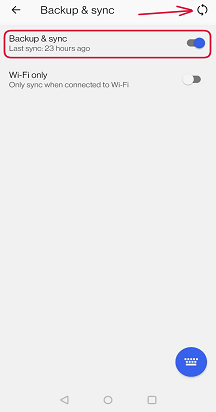
Sedan:
-
Gå till enhetsinställningarna
-
Leta reda på Apphanteraren eller Appar
-
Rulla ned till Microsoft SwiftKey Keyboard och välj det i listan
-
Välj Lagring och tryck sedan för att rensa cacheminnet och data
-
Avinstallera Microsoft SwiftKey
-
Ladda ned Microsoft SwiftKey igen från Google Play Store
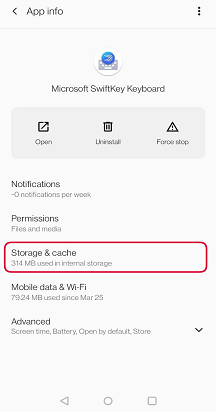

Om det verkar som om ditt Microsoft SwiftKey-tangentbord tömmer batteriet, om du har problem med tangentbordsfördröjningar eller kraschar ofta, följer du felsökningsstegen nedan.
1 – Varför har jag en stor fördröjning med mitt Microsoft SwiftKey-tangentbord för iOS?
Vi fokuserar ganska mycket på prestanda och hastighet i varje version av appen. För att säkerställa att du får den bästa upplevelsen rekommenderar vi att du har installerat den senaste uppdateringen som är tillgänglig i AppStore.
-
Det finns appar som förbrukar för mycket minne så att tangentbordet inte kan använda tillräckligt för att arbeta snabbt. Det här inträffar när du har flera appar för hög minnesanvändning igång, så om du har dessa typer av appar öppna kan du prova att stänga dem.
-
Du använder prestandaoptimeringsappar som inte tillåter att Microsoft SwiftKey körs till dess fulla potential.
-
Telefonen är en nedre enhet och har inte tillräckligt med minne för att användas av tangentbordet. Om detta är en maskinvarubegränsning finns det mycket lite som kan göras. Om du stänger appen (genom att byta tangentbord eller stoppa den manuellt) tvingas allt att läsas in på nytt och frigöra lite minne, men den initiala belastningen går långsamt.
-
Om du har två språk nedladdade och har Flow aktiverat. Prova att hålla dig till ett språk och inaktivera Flow.
-
Ibland rekommenderar vi att du avinstallerar och installerar om appen. Detta löser ofta eventuella problem som kan påverka prestandan. Om du är orolig för att förlora något av dina inlärda ord kontrollerar du att du är inloggad med ditt konto och att du har Säkerhetskopiering & Synkronisering aktiverat.
2 - Varför laddas mitt batteri mycket snabbt när jag använder Microsoft SwiftKey?
Kontrollera om SwiftKey är aktiverat för körning i bakgrunden. Generellt på iOS, detta kommer att tömma en hel del batteri. Du kan inaktivera uppdatering av bakgrundsappar:
-
Tryck på Inställningar
-
Tryck på Allmänt
-
Tryck på Uppdatering av bakgrundsapp
-
Aktivera/inaktivera växlingsknappen för SwiftKey
3 – Varför kraschar mitt Microsoft SwiftKey-tangentbord flera gånger?
Om ditt Microsoft SwiftKey-tangentbord inte fungerar som det ska kan du prova att rensa data och göra en ny installation. Detta löser ofta eventuella problem som kan påverka prestandan. Om du är orolig för att förlora något av dina inlärda ord kontrollerar du att du är inloggad med ditt konto och att du har Säkerhetskopiering & Synkronisering aktiverat.
Om stegen ovan inte korrigerade ditt Microsoft SwiftKey-beteende kan du rapportera detta till vårt supportteam via kontaktlänken nedan.










